要打印材料连接win10打印机后提示要密码怎么办
发布时间:2017-11-15 17:38:21 浏览数: 小编:xiaobian
我一旧同事跟我咨询链接打印机的电脑升级win10后,他再链接打印机要打印的时候提示要密码,这是怎么回事,有什么好办法解决?这个问题要怎么处理呢?跟着小编一起来了解一下。
系统推荐:电脑公司win10 系统下载
相关教程:Win10系统连接打印机提示【Windows无法连接到打印机】怎么办?
一、修改本地安全策略
(这里的修改很重要,win7和win8【拒绝从网络访问这台计算机】默认为空,只有win10默认添加了guest)
1、WIN+R然后“运行”里输入secpol.msc,打开本地安全策略
【本地策略】—【安全选项】—【网络访问:本地账户的共享和安全模型】
改来宾
【本地策略】—【安全选项】—【账户:来宾账户状态】
改启用
【本地策略】—【用户权限分配】—【拒绝从网络访问这台计算机】
删除guest
如下三图所示:
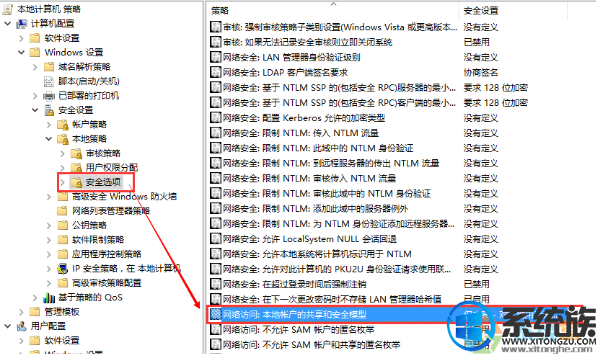

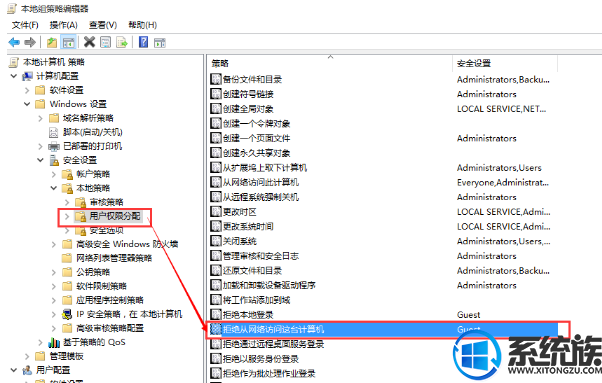
二、修改高级共享设置
1、控制面板--->网络和共享中心--->选择家庭组和共享选项--->更改高级共享设置
<当前配置文件>
启用网络发现
启用文件和打印机共享
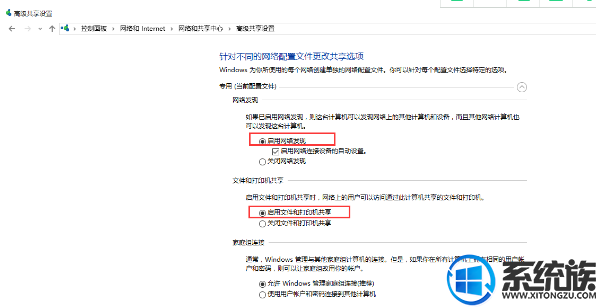
2、<所有网络>
关闭公用文件夹共享
为使用40位或56位加密的设备启用文件共享
关闭密码保护共享
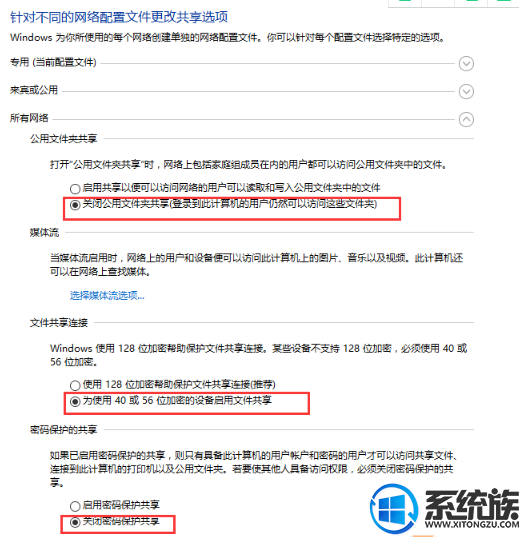
以上就是今天小编要分享的关于链接打印机要密码的问题的处理方法的内容,想了解更多系统方面的问题请大家持续关注系统族。
系统推荐:电脑公司win10 系统下载
相关教程:Win10系统连接打印机提示【Windows无法连接到打印机】怎么办?
一、修改本地安全策略
(这里的修改很重要,win7和win8【拒绝从网络访问这台计算机】默认为空,只有win10默认添加了guest)
1、WIN+R然后“运行”里输入secpol.msc,打开本地安全策略
【本地策略】—【安全选项】—【网络访问:本地账户的共享和安全模型】
改来宾
【本地策略】—【安全选项】—【账户:来宾账户状态】
改启用
【本地策略】—【用户权限分配】—【拒绝从网络访问这台计算机】
删除guest
如下三图所示:
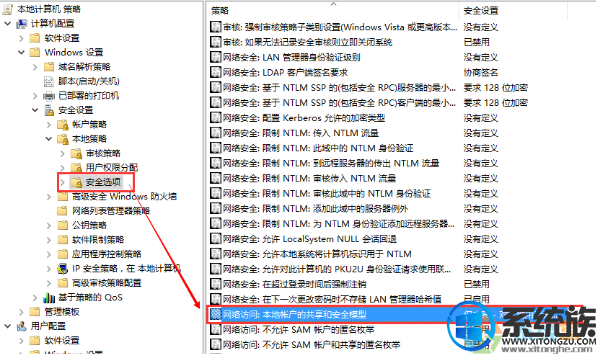

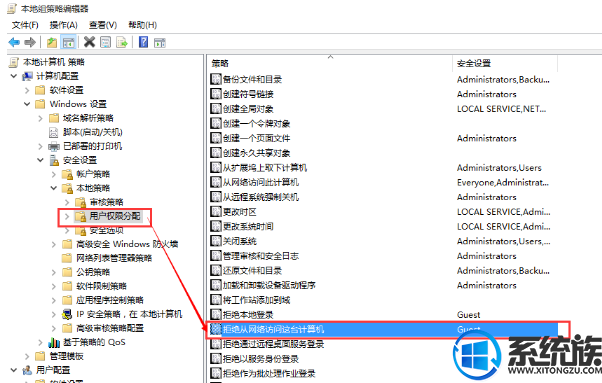
二、修改高级共享设置
1、控制面板--->网络和共享中心--->选择家庭组和共享选项--->更改高级共享设置
<当前配置文件>
启用网络发现
启用文件和打印机共享
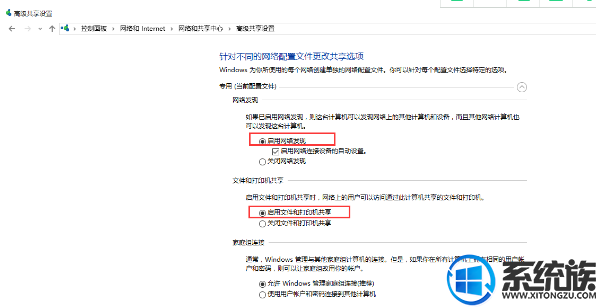
2、<所有网络>
关闭公用文件夹共享
为使用40位或56位加密的设备启用文件共享
关闭密码保护共享
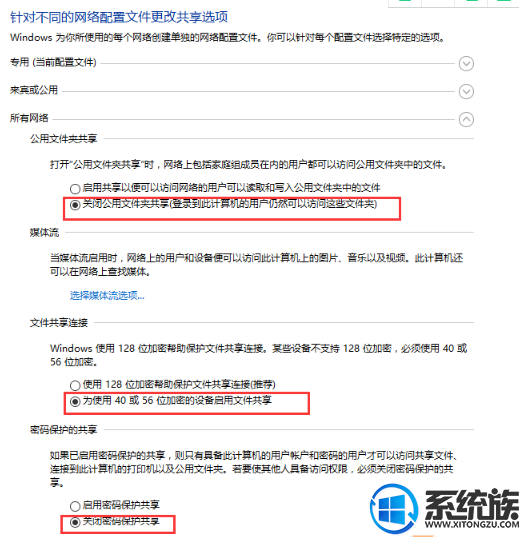
以上就是今天小编要分享的关于链接打印机要密码的问题的处理方法的内容,想了解更多系统方面的问题请大家持续关注系统族。



















